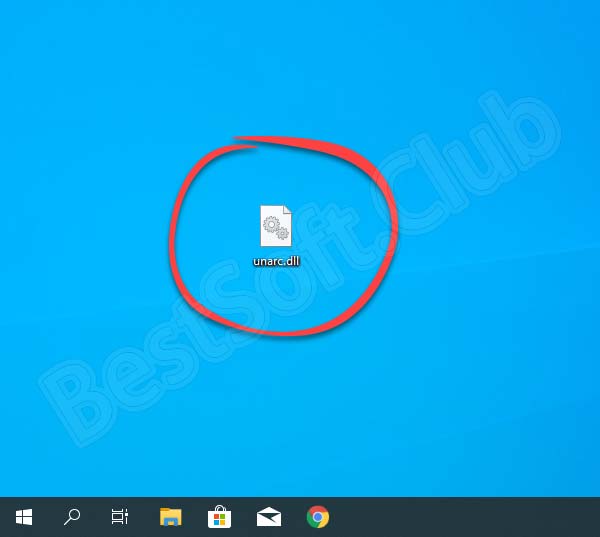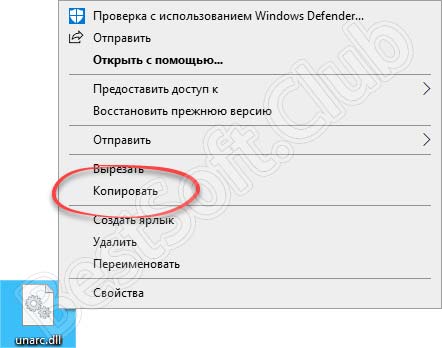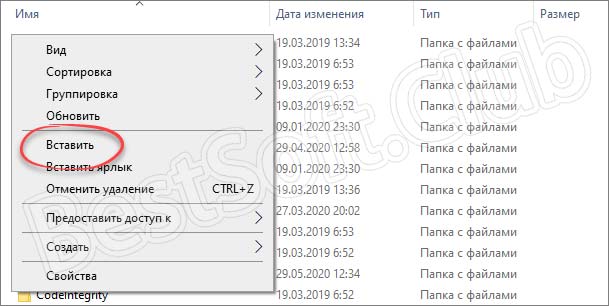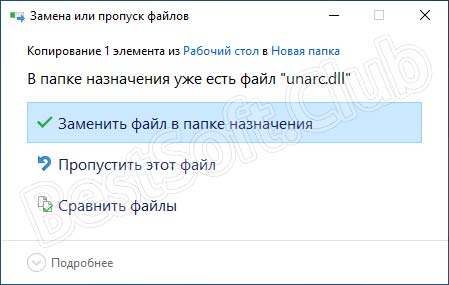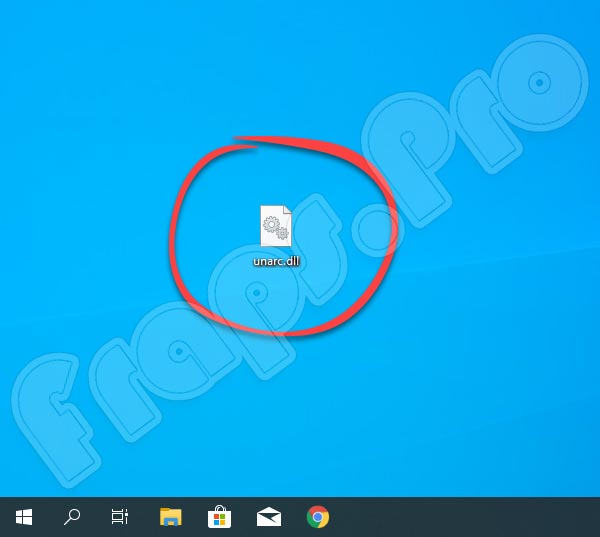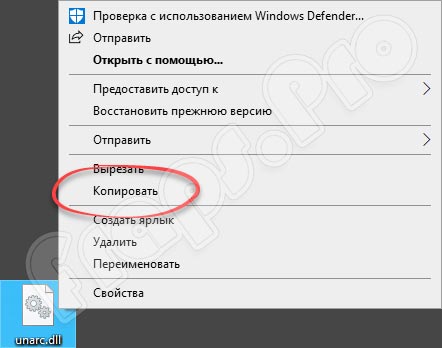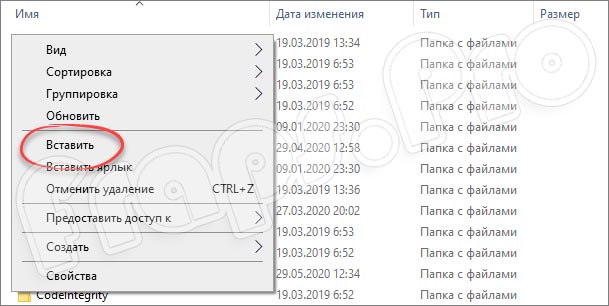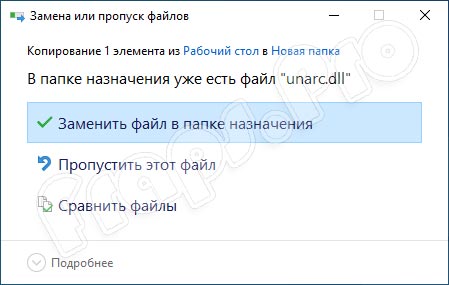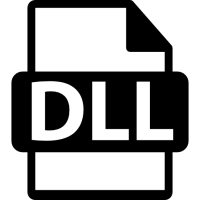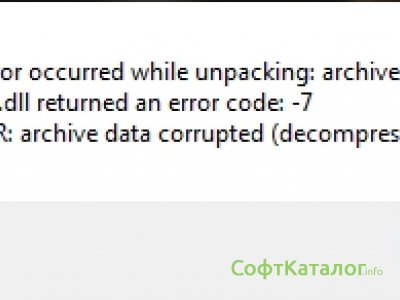В данной статье рассмотрим очень распространенную проблему, а именно «ошибка unarc.dll». Встретить её вы можете при скачивании и распаковки какого-либо архива или во время установки игры. Эту ошибку можно получить во всех популярных на нынешний момент операционных системах Windows: xp, vista, 7, 8.1 и 10.
Изучая просторы интернета, в поиске решения этой проблемы было замечено, что решений по исправлению ошибки unarc.dll много, но не каждому тот, или иной метод помогает. Также заметил что проблема очень тесно пересекается с неполадкой ISDone.dll. Поэтому рекомендую перейти на страницу файла ISDone.dll и также почитать информацию там.
Во время распаковки архива или установки игры вы можете получить такое (или схожее по содержанию) уведомление:
- Unarc вернул код ошибки: -1, -6, -7, -8, -11, -12, -14. Как вы поняли код может быть разным.
- ISDone.dll Произошла ошибка при распаковке: Архив поврежден.
- ERROR: archive data corrupted (decompression fails)
Первым делом нужно отключить антивирус (в том числе и родной защитник Windows) и Фильтр SmartScreen. Повторить попытку. Проверить архив, не является ли он битым. Для этого желательно скачать его с альтернативного источника. Если ошибка unarc.dll снова появилась, попробуйте распаковать архив другой программой архиватором.
Когда есть возможность, можно попробовать установить игру или распаковать архив на другом компьютере или ноутбуке.
Наличие русских букв в пути и названии учётной записи.
Одной из причин ошибки unarc.dll, может быть синтаксически не правильный путь к архиву, который пытаетесь разархивировать. Имеется ввиду именно где лежит файл, а не куда распаковываете. При наличии русских букв, меняем путь извлечения. Например «Загрузки» нужно сменить на «Downloads».
Также это касается и имени вашей учетной записи Windows. Это связано с тем, что при извлечении файлов, они изначально располагаются в папке «Temp» на пути к которой присутствует имя вашей учетной записи.
Пользователь смог избавиться от ошибки unarc.dll с кодом -11 путём снятия атрибута с папки Local и всех находящихся в ней файлов.
Существует также мнение, что помогает смена местами планок оперативной памяти, или их поочередное вынимание из материнской платы.
Скачать unarc.dll и скопировать его в систему
В случае, если вышеописанные методы не дали положительного результата, есть еще метод. Можно попробовать загрузить файл и заменить его в операционной системе.
Для этого нужно скачать unarc.dll по ссылкам:
Google Disk | Yandex Disk
Версия ОС: Windows xp, 7, 8.1, 10 32/64 бит.
Нужно скопировать файл в эти папки в зависимости от разрядности вашей ОС:
После этого проводим процедуру регистрации файла в системе:
Нажимаем Win+R
В появившуюся строку вводим regsvr32 unarc.dll. Делаем перезагрузку ПК.
На этом всё. Удачи, добра, здоровья.
В работе с архивами используются специальные программы и наборы библиотек. Данные компоненты задействуются при распаковке приложений, игр и ручном извлечении файлов. Сегодня мы рассмотрим файл, из-за повреждения или отсутствия которого вы можете столкнуться с ошибкой. С этой страницы вы можете бесплатно скачать unarc.dll для Windows 10 x64, а также узнать обо всех способах инсталляции библиотеки.
Содержание
- Что это за файл?
- Как скачать и установить unarc.dll
- Достоинства и недостатки
- Похожие приложения
- Системные требования
- Скачать для Windows 10 x64
- Видеообзор
- Вопросы и ответы
Что это за файл?
Об этом файле пользователи могут узнать в ходе инсталляции программы или какой-либо игры. В целях экономии места создатели установщиков запаковывают файлы архивы. При неудачной установке вы увидите сообщение о том, что unarc.dll вернул код ошибки 7. Индекс сбоя может меняться в зависимости от версии архива и файлов, но суть проблемы остается прежней. В части случаев причиной является повреждение или отсутствие упомянутого файла.
Однако не всегда исправить ошибку можно переустановкой библиотеки. Обо всех ситуациях читайте далее.
Как скачать и установить unarc.dll
Переходим к рассмотрению инструкции по инсталляции файла DLL в систему. Вам необходимо выполнить все шаги из инструкции:
- Скачивайте архив с библиотекой по ссылке внизу страницы, и распаковывайте файл на жесткий диск. Кликом ПКМ откройте контекстное меню файла и выберите пункт «Копировать». Также можно воспользоваться горячими клавишами Ctrl+C.
- Теперь переходите к системному разделу диска. Если на ПК установлена 32-битная Windows, то откройте каталог с названием System На 64-разряных ОС необходимо перейти к папке SysWOW64. Затем нажмите ПКМ по пустому месту и в контекстном меню выберите пункт «Вставить». Процедуру можно выполнить нажатием Ctrl+V.
- Если в папке уже находится старая или поврежденная версия библиотеки, выберите вариант с заменой файлов. Копирование займет не больше нескольких секунд.
- Теперь через командную строку, запущенную от имени администратора, введите запрос regsvrexe и через пробел укажите полный путь до вставленной библиотеки. Запустите регистрацию файла клавишей Enter.
Также вы можете зарегистрировать библиотеку с помощью той же команды, но через приложение «Выполнить». Запустите программу с помощью комбинации Win+R.
Теперь проверьте работоспособность архива или установщика игры. Если ситуация с ошибкой повторяется, проблема заключается не в DLL. Протестируйте по очереди следующие советы:
- скачайте и протестируйте другой установщик программы или игры;
- проверьте компьютер на наличие вирусов;
- увеличьте виртуальный файл подкачки через настройки Windows;
- переустановите имеющиеся архиваторы;
- во время настройки установки проверьте отсутствие символов кириллицы в названиях папок.
Если описанные варианты не помогли, протестируйте оперативную память на наличие поврежденных блоков. При отсутствии навыков проверки обратитесь за помощью к специалистам.
Достоинства и недостатки
Просмотрите списки положительных и отрицательных сторон, чтобы определиться с необходимостью скачивания файла.
Плюсы:
- занимает мало места;
- устанавливается за пару шагов;
- совместимость с 32/64-разрядными системами;
- восстанавливает работоспособность архиваторов.
Минусы:
- иногда причиной ошибки является не отсутствие или повреждение файла.
Похожие приложения
Библиотека unarc.dll не заменяется альтернативными и похожими вариантами, поскольку именно обозреваемый компонент требуется для корректной работы с архивами.
Системные требования
Для этой библиотеки характеристики компьютера являются второстепенным фактором. Софт будет работать даже на слабой конфигурации:
- Центральный процессор: с частотой 1 ГГц или мощнее;
- Оперативная память: от 256 Мб;
- Пространство на жестком диске: 300 Кб;
- Платформа: Microsoft Windows x32/x64.
Для скачивания архива с файлом DLL предлагаем воспользоваться ссылкой. На нашем портале публикуются только проверенные и рабочие версии ПО.
| Версия: | 1.0 |
| Разработчик: | Inno Setup |
| Год выхода: | 2022 |
| Название: | unarc.dll |
| Платформа: | Microsoft Windows 7 – 10 32/64-bit |
| Язык: | Русский |
| Лицензия: | Бесплатно |
| Пароль к архиву: | bestsoft.club |
unarc.dll Windows 10 x64 Bit
Видеообзор
По этому видеоролику вы сможете детально разобраться в процессе установки файла в систему.
Вопросы и ответы
Оставить отзыв о программе, связаться с нами по поводу настройки и установки файла вы можете с помощью формы для комментариев.
( 2 оценки, среднее 1 из 5 )
Содержание
- unarc.dll
- Чтобы исправить ошибку, нужно сперва выявить её причину:
- Как исправить ошибку: на компьютере отсутствует файл unarc.dll
- unarc.dll скачать для Windows 7, 8 и 10
- Что делать?
- Как установить?
- Ошибка unarc.dll — как исправить. Скачать файл unarc.dll
- Причины возникновения ошибки unarc.dll
- Наличие русских букв в пути и названии учётной записи.
- Скачать unarc.dll и скопировать его в систему
- Скачать Unarc.dll
- unarc.dll
- Способы решения проблемы
unarc.dll
При установке игры или программы выскочила ошибка unarc.dll? Это свидетельствует о проблеме с распаковкой архива. Чаще всего эту ошибку можно увидеть в приложениях, которые используют установщик Inno Setup.
Чтобы исправить ошибку, нужно сперва выявить её причину:
- Сломанный архив
- Кириллица в пути к файлу
- Отсутствует unarc.dll
- Проблемы с оперативной памятью
Первое, что нужно проверить — целостность архива. Если есть возможность скачать его из другого источника, обязательно ей воспользуйтесь. Посмотрите, есть ли русские буквы в пути к архиву. Если есть, то замените их латинскими, чтобы исправить ошибку. Например, папка с установщиком называется «Игры», переименуйте её на «Games» и повторите процесс установки. Если эти манипуляции не принесли успеха, то велика вероятность, что библиотека unarc.dll была удалена или перемещена. Значит, для устранения ошибки её нужно восстановить. Файл unarc.dll скачать для Windows 7 x64, х32 и для Windows 8 и 10 вы можете на нашем портале. Его нужно положить в определённое место, которое зависит от типа системы. Посмотреть разрядность вашей копии виндовс можно в Панель управления->Система. Там в колонке «Тип системы» можно узнать 32х или 64х у вас система. В 32-х битной Windows папка для dll C:WindowsSystem32, а в 64-х C:WindowsSysWOW64. Когда закинете файл в нужное место, зарегистрируйте его и перезагрузите систему.
Если ошибка выскакивает даже после установки библиотеки, то дело может быть в битой оперативной памяти. Если вы не знакомы с внутренностями компьютера, то не трогайте его, обратитесь к специалисту. Если же вы знаете, что такое оперативная память и где она находится, то можете попробовать решить вопрос самостоятельно. Для этого нужно оставить 1 плату и попробовать установить проблемную программу, и так до тех пор, пока ошибка не пропадёт. Таким образом можно выявить проблемную плату и избавиться от ошибки unarc.dll.
Как установить DLL файл вы можете прочитать на страницы, в которой максимально подробно описан данный процесс.
Как исправить ошибку: на компьютере отсутствует файл unarc.dll
unarc.dll скачать для Windows 7, 8 и 10
Суть проблемы заключается в том, что архивы нельзя распаковать и даже просто посмотреть содержимое.
Возникший сбой причиняет значительные неудобства, поэтому от него хочется как можно скорее избавиться любым способом. В этом случае люди переустанавливают саму программу, думая, что причина именно в ней, но можно обойтись и более лёгким методом.
Что делать?
Если нет возможности открыть архив, пользоваться компьютером становится значительно неудобнее. Поэтому проблему под названием код ошибки 11 (номер может меняться) требуется немедленно решить.
Для этого необходимо файлы isdone.dll и unarc.dll скачать бесплатно по ссылке. Версии подходят для Windows 7 x64 bit и x32 bit, а также для Windows 8 и Windows 10.
Нет необходимости искать причину возникновения проблемы. Скорее всего, файл был либо повреждён, либо удалён. Именно поэтому, чтобы исправить ошибку, необходимо скачать целый файл и установить его в нужную папку. Таким образом, архивы снова можно будет открывать и не мучиться из-за сбоев.
Как установить?
Скачать файл unarc.dll, это лишь полдела, ведь его нужно ещё и установить. Не все люди знают, как именно это сделать так, чтобы в Windows всё заработало. Именно поэтому нужно ознакомиться с инструкцией, внимательно перечитав каждый пункт.
Поместите скачанный файл в папку по адресу WindowsSystem32.
Если у вас стоит 64-битная версия Windows, то unarc.dll потребуется скопировать ещё и в папку WindowsSysWOW64.
Теперь должно всё заработать, однако, бывают случаи, когда после этих действий ошибка остаётся. В такой ситуации паниковать не стоит. Проблему можно исправить, зайдя в Пуск и вписав в поисковую строку cmd.
После этого должна высветиться командная строка, в которую необходимо ввести следующее: «regsvr32 unarc.dll». Писать нужно без кавычек. После этого потребуется нажать на Enter и подождать, пока команда выполнится. Теперь нужно перезагрузить компьютер и попробовать установить игру. Если всё было сделано верно, в точности по инструкции, то ошибка должна исчезнуть.
Ошибка unarc.dll — как исправить. Скачать файл unarc.dll
В данной статье рассмотрим очень распространенную проблему, а именно «ошибка unarc.dll». Встретить её вы можете при скачивании и распаковки какого-либо архива или во время установки игры. Эту ошибку можно получить во всех популярных на нынешний момент операционных системах Windows: xp, vista, 7, 8.1 и 10.
Изучая просторы интернета, в поиске решения этой проблемы было замечено, что решений по исправлению ошибки unarc.dll много, но не каждому тот, или иной метод помогает. Также заметил что проблема очень тесно пересекается с неполадкой ISDone.dll. Поэтому рекомендую перейти на страницу файла ISDone.dll и также почитать информацию там.
Причины возникновения ошибки unarc.dll
Во время распаковки архива или установки игры вы можете получить такое (или схожее по содержанию) уведомление:
- Unarc вернул код ошибки: -1, -6, -7, -8, -11, -12, -14. Как вы поняли код может быть разным.
- ISDone.dll Произошла ошибка при распаковке: Архив поврежден.
- ERROR: archive data corrupted (decompression fails)
Первым делом нужно отключить антивирус (в том числе и родной защитник Windows) и Фильтр SmartScreen. Повторить попытку. Проверить архив, не является ли он битым. Для этого желательно скачать его с альтернативного источника. Если ошибка unarc.dll снова появилась, попробуйте распаковать архив другой программой архиватором.
Когда есть возможность, можно попробовать установить игру или распаковать архив на другом компьютере или ноутбуке.
Наличие русских букв в пути и названии учётной записи.
Одной из причин ошибки unarc.dll, может быть синтаксически не правильный путь к архиву, который пытаетесь разархивировать. Имеется ввиду именно где лежит файл, а не куда распаковываете. При наличии русских букв, меняем путь извлечения. Например «Загрузки» нужно сменить на «Downloads».
Также это касается и имени вашей учетной записи Windows. Это связано с тем, что при извлечении файлов, они изначально располагаются в папке «Temp» на пути к которой присутствует имя вашей учетной записи.
Пользователь смог избавиться от ошибки unarc.dll с кодом -11 путём снятия атрибута с папки Local и всех находящихся в ней файлов.
Существует также мнение, что помогает смена местами планок оперативной памяти, или их поочередное вынимание из материнской платы.
Скачать unarc.dll и скопировать его в систему
В случае, если вышеописанные методы не дали положительного результата, есть еще метод. Можно попробовать загрузить файл и заменить его в операционной системе.
Для этого нужно скачать unarc.dll по ссылкам:
Версия ОС: Windows xp, 7, 8.1, 10 32/64 бит.
Нужно скопировать файл в эти папки в зависимости от разрядности вашей ОС:
После этого проводим процедуру регистрации файла в системе:
Скачать Unarc.dll
Unarc dll – ошибка, которая информирует пользователя об изменении или отсутствии необходимых файлов в архиве. Сообщение об ошибке в архиве появляется при загрузке компонентов или мультимедийных приложений и игр для Windows.
Ошибка Unarc dll имеет несколько причин появления, которые имеют значение на устранении ошибки и невозможности работать с файлами. Для устранения некоторых причин Унарк длл скачать и установить будет недостаточно. Первая причина – это повреждение архива, который необходимо скачать для компьютера. Об этом информирует окно с ошибкой, где указано «failed CRC Check». Причина ошибки «decompression failed» указывает на отсутствие необходимого архиватора в системе Виндовс. Чтобы исправить этот тип ошибки, пользователю необходимо скачать один из архиваторов: RAR, NanoZIP, FreeArc, 7-zip. Последняя версия универсального архиватора 7-zip способная устранить большую часть проблем, связанных с отсутствием нужного архиватора для работы с файлами.
Ошибка, при которой отсутствует Unarc dll, может быть спровоцирована посредством символов кириллицы в названии папки, выбранной для установки игрового приложения, или в названии других разделов, которые ведут к папке сохранения приложений. При распаковке файлов больших размеров, причиной ошибки может стать отсутствие или недостаточный размер файла подкачки. Для решения этой проблемы необходимо вызвать окно задач сочетанием клавиш Win + R и вписать в него команду «sysdm.cpl». Затем открыть «Дополнительно», перейти во вкладку «Параметры». Во вкладке открытого окна «Дополнительные параметры» в разделе «Виртуальная память» пользователь может изменить размер файла подкачки.
Чтобы устранить проблему с ошибкой при загрузке архива, можно Unarc dll скачать для Windows 7 x64 или х32 и других систем, однако данное решение проблемы может изменить тип ошибки, но не исправит ее.
unarc.dll
Довольно часто возникают ситуации, когда человек решил установить игру (Outlast, Dirt 3, GTA5, к примеру) и как следует отвлечься от реального мира. Однако, после установки игра решила не запускаться, а выдать: «Произошла ошибка при распаковке: unarc dll» или аналог такой надписи. Давайте разбираться, в чем причина и искать способы исправления ошибки.
Для начала нужно понять, что это за файл х32-64 бит мешает вашим играм запускаться. Unarc dll – это ДЛЛ библиотека, являющаяся сегментом популярного среди создателей «пиратских» игр и других приложений установщика InnoSetup. Он достаточно популярен и востребован. Ошибки же такого рода при его использовании могут возникать по ряду причин. Назовем самые популярные: это могут быть проблемы с оперативной памятью, не подходящий архиватор, отсутствующий или измененный файл unarc dll.
Способы решения проблемы
- в случае проблем с оперативной памятью, необходимо вынуть планки памяти из компьютера, протереть контакты и порт на материнской плате, вернуть планки на место, включить выключенный компьютер и запустить утилиту MemTest для проверки оперативной памяти;
- также можно установить самый универсальный из архиваторов – 7zip. Часто ошибка возникает из-за конфликта архиватора, установленного на ПК и непосредственно установщика InnoSetup.
- но перед этим всем, конечно, лучше попробовать просто скачать unarc dll для Windows 7/8/10. Вполне возможно, что программа заработает и так. После скачивания файла, переносим его в соответствующую системную папку, регистрируем через командную строку и пробуем запустить игру снова;
Использование этих способов дает очень высокую вероятность того, что с играми наконец-то все будет хорошо. Кстати, скачать unarc dll можно у нас на сайте.
Для корректной работы различных архивов на ПК используются специальные программы и наборы DLL-библиотек. Если отдельные файлы этих пакетов повреждены или отсутствуют, пользователь сталкивается с ошибкой. В данной статье говорим о файле, при отсутствии которого вы можете увидеть подобный сбой. Предлагаем бесплатно скачать unarc.dll для Windows 10 x64 Bit. Мы также подробно расскажем о том, как установить нужный элемент на компьютер или ноутбук.
Содержание
- Что это за файл?
- Загрузка и установка
- Плюсы и минусы
- Аналоги
- Системные требования
- Скачать
- Видеообзор
- Подводим итоги
Что это за файл?
Данный файл задействуется в ходе установки и запуска некоторых игр и программ на ПК. Многие создатели для экономии места используют архивы. Если во время распаковки архива пользователь видит ошибку с сообщением о том, что unarc.dll вернул код с ошибкой 7, это значит, что, возможно, данный файл отсутствует или поврежден. Конечно, не во всех случаях удается исправить подобную ошибку лишь заменой элемента библиотеки. Иногда причина сбоя кроется и в других моментах.
Ниже для вас предоставлена подробная информация о том, как решить проблему с повреждением или отсутствием файла unarc.dll.
Загрузка и установка
Для инсталляции элемента DLL на ПК необходимо выполнить ряд относительно несложных шагов. С этой целью работаем по следующему алгоритму:
- Переходим вниз этой странички и кликаем по ссылке, которую вы там найдете. Полученный архив распаковываем в любое удобное место на компьютере, воспользовавшись паролем из таблицы. В архиве находим нужный файл и копируем его в буфер обмена любым удобным способом.
- Для выполнения дальнейших действий нам нужно знать, где находится нужный файл и какая разрядность ПК. Если компьютер или ноутбук имеет архитектуру 32 Бита, переходим в папку под названием «System». На машинах с разрядностью 64 Бит, заходим в папку «SysWOW64». Вставляем ранее скопированный файл в нужную папку.
- В папке уже может присутствовать старая нерабочая версия библиотеки. Копирование проводим обязательно с заменой.
- Воспользовавшись командной строкой, которую необходимо запустить с администраторскими полномочиями, вводим команду «regsvrexe» и через пробел указываем путь к установленной DLL-библиотеки.
Второй способ установки недостающего элемента – регистрация файла через приложение выполнить. Его запуск выполняем с помощью комбинации клавиш «Win+R» и вводим ту же команду «regsvrexe».
Если описанные выше действия не помогли решить возникшую проблему, попробуйте воспользоваться следующими советами:
- Попробуйте воспользоваться другим инсталлятором.
- Выполните полное сканирование ПК на наличие вирусов.
- Воспользовавшись настройками Windows, можно увеличить объем виртуального файла подкачки.
- Попробуйте воспользоваться другим разархиватором или переустановите имеющиеся.
- В имени папок, куда устанавливается игра или приложение, не должно быть символов кириллицы.
Если и эти действия не помогут, попробуйте проверить оперативку на наличие поврежденных блоков.
Неопытным пользователям лучше обратиться за помощью к мастеру, так как при отсутствии нужных знаний можно навредить компьютеру.
Плюсы и минусы
Не будем обходить стороной положительные и отрицательные характеристики обозреваемого сегодня файла.
Достоинства:
- Быстро и просто инсталлируется на ПК.
- Не занимает много места на устройстве.
- Подходит для систем с разрядностью x32 и x64 Бит.
- Позволяет устранить ошибки в работе многих игр и приложений.
Недостатки:
- dll не всегда помогает устранить ошибку, так как проблема может крыться не в его отсутствии или повреждении.
Аналоги
Заменить файл unarc.dll другим элементом никак не получится, так как именно он необходим для работы с отдельными архивами.
Системные требования
Для стабильной работы элемента на ПК не требуются какие-то особенные параметры. Достаточно будет следующей конфигурации компьютера или ноутбука:
- Процессор: от 1 ГГц.
- ОЗУ: от 128 Кб.
- Место на жестком диске: не менее 300 Кб.
- Платформа: Microsoft Windows 32 или 64 Бит.
Скачать
Если на ПК произошла ошибка, включающая имя описываемого сегодня файла, при распаковке архива, скачать его вы сможете на нашем сайте, кликнув по ссылке сразу под табличкой.
| Редакция программы: | 1.0 |
| Издатель: | Inno Setup |
| Год выпуска: | 2022 |
| Название: | unarc.dll |
| Операционная система: | Microsoft Windows 10 32/64 Bit |
| Интерфейс: | Русский |
| Лицензия: | Бесплатно |
| Пароль от архива: | fraps.pro |
unarc.dll Win 10
Видеообзор
Больше информации по заданной теме вы сможете получить, просмотрев этот небольшой видеоролик.
Подводим итоги
Задавайте свои вопросы через форму комментирования, если в этом возникнет необходимость. На нашем сайте работает поддержка пользователей и мы обязательно поможем советом в той или иной трудной ситуации. Вы также можете делиться своим мнением и давать советы другим пользователям.
| файл: | unarc.dll |
| Размер файла: | 299.50K |
| md5 hash: | c17e199425d3666aac748d8eaf71c8e5 |
| OS: | Windows XP, Vista, 7, 8, 10 |
| Немного: | x32/x64 |
| Создание файла: | 07.07.2012 |
| Просмотры сайта: | 40,211 |
| Скачать unarc.dll (299.50K) → |
Если у вас есть ошибка, связанная с unarc.dll, проверьте, есть ли файл на компьютере. Dll обычно должен быть в папке C:WINDOWSsystem32, C:WindowsSysWOW64 или в папке приложения, в которой происходит ошибка. Если вы не знаете, что такое DLL — прочитайте статью в Википедии о Microsoft Dynamic-link library
Как установить unarc.dll файл?
- В Windows щелкните мышью на «Пуск» (внизу слева) и найдите «Выполнить», а затем щелкните мышью на «Выполнить».
- Тип CMD и щелчок мыши Ok
- В черном окне напишите:
regsvr32 unarc.dllа затем нажмите Enter - Установка займет всего несколько секунд, и вы получите сообщение, когда она будет завершена.
Возможно, вам придется перезагрузить компьютер, если вы все еще получаете ошибки DLL
RegSvr32.exe имеет следующие параметры командной строки:
Regsvr32 [/u] [/n] [/i[:cmdline]] unarc.dll
/n - не вызывайте DllRegisterServer; эта опция должна использоваться с /i /s – Бесшумный; не отображать сообщения /u - Отменить регистрацию сервера /i - Вызовите DllInstall, передавая его необязательно [cmdline]; когда он используется с /u, это вызывает удаление DLL
Обновление драйверов
Ошибки DLL могут быть вызваны ошибками, устаревшими драйверами устройств. Чтобы устранить эту возможность, обновите драйверы для всех аппаратных устройств, установленных на вашем компьютере. Драйверы устройств для OEM-систем можно получить на веб-сайте производителя системы или на вашем собственном диске, который прилагается к покупке вашего компьютера. Snappy Driver Installer Это мощная программа для установки отсутствующих драйверов и обновления старых драйверов.
Наиболее распространенная ошибка, связанная с файлом:
Подобные файлы DLL:
unarc.dll
ucrtbase.dll
uplay_r1_loader.dll
uplay_r1.dll
UXTHEME.dll
ukhook40.dll
USP10.dll
ubiorbitapi_r2_loader.dll
USERENV.dll
uxcore.dll
URLMON.dll
ufmanager.dll
USERDATA.dll
u212com.dll
utils.dll
u25azalea.dll
u2fpdf.dll
u2.dll
u2lbcode.dll
U2LCOM.dll
U2FXLS.dll
U2DDISK.dll
U25dts.dll
U2FDIF.dll
u2fxml.dll
U2FCR.dll
U2FRTF.dll
u25samp1.dll
U2LSAMP1.dll
U2DPOST.dll
Довольно часто возникают ситуации, когда человек решил установить игру (Outlast, Dirt 3, GTA5, к примеру) и как следует отвлечься от реального мира. Однако, после установки игра решила не запускаться, а выдать: «Произошла ошибка при распаковке: unarc dll» или аналог такой надписи. Давайте разбираться, в чем причина и искать способы исправления ошибки.
Для начала нужно понять, что это за файл х32-64 бит мешает вашим играм запускаться. Unarc dll – это ДЛЛ библиотека, являющаяся сегментом популярного среди создателей «пиратских» игр и других приложений установщика InnoSetup. Он достаточно популярен и востребован. Ошибки же такого рода при его использовании могут возникать по ряду причин. Назовем самые популярные: это могут быть проблемы с оперативной памятью, не подходящий архиватор, отсутствующий или измененный файл unarc dll.
Способы решения проблемы
- в случае проблем с оперативной памятью, необходимо вынуть планки памяти из компьютера, протереть контакты и порт на материнской плате, вернуть планки на место, включить выключенный компьютер и запустить утилиту MemTest для проверки оперативной памяти;
- также можно установить самый универсальный из архиваторов – 7zip. Часто ошибка возникает из-за конфликта архиватора, установленного на ПК и непосредственно установщика InnoSetup.
- но перед этим всем, конечно, лучше попробовать просто скачать unarc dll для Windows 7/8/10. Вполне возможно, что программа заработает и так. После скачивания файла, переносим его в соответствующую системную папку, регистрируем через командную строку и пробуем запустить игру снова;
Использование этих способов дает очень высокую вероятность того, что с играми наконец-то все будет хорошо. Кстати, скачать unarc dll можно у нас на сайте.
unarc.dll для 32 bit
Windows 7/8/10
Unarc
133.6 kb
unarc.dll для 64 bit
Windows 7/8/10
Unarc
133.6 kb
Добавить комментарий
Первым делом:
Скачайте библиотеку — скачать unarc.dll
Затем:
Поместите unarc.dll
в одну из следующих папок:
Если у вас 64-битная версия Windows, то поместите файл в:
«C:WindowsSysWOW64»
Если у вас 32-битная версия Windows, то поместите файл в:
«C:WindowsSystem32»
После этого
Перезагрузите компьютер, чтобы изменения вступили в силу.
Всё равно выдаёт ошибку unarc.dll
не был найден?
Тогда придётся установить этот файл вручную. Для этого:
Зайдите в меню «Пуск».
В строчке поиска введите «cmd». И запустите найденную программу от имени администратора.
В открывшемся окне введите «regsvr32 unarc.dll
«.
После этого снова перезагрузите компьютер. Теперь ошибка должна быть исправлена.
Если что-то не понятно прочитайте более подробную инструкцию — как установить dll файл.
unarc.dll — это системный компонент, который требуется для правильной работы различных игр и программ в Windows. Соответственно, если такой файл отсутствует или оказывается поврежденным, при попытке запуска программного обеспечения мы сталкиваемся с ошибкой.
Что это за файл
Итак, вы столкнулись с проблемой, когда приложение вернуло код ошибки из-за отсутствующего компонента? Переходим дальше и в практической части статьи разберем вариант решения такой трудности.
Как установить
Переходим к разбору конкретного примера, из которого вы узнаете, как в ручном режиме производится установка отсутствующего компонента, когда при попытке запуска игры произошла ошибка при распаковке:
- При помощи прикрепленной ниже кнопки скачиваем новейшую версию нужного нам файла. Предварительно распаковываем архив.
- В зависимости от разрядности установленной операционной (проверить можно при помощи «Win» + «Pause») системы помещаем компонент по одному из путей. Утверждаем доступ к полномочиям администратора.
Для Windows 32 Bit: C:WindowsSystem32
Для Windows 64 Bit: C:WindowsSysWOW64
- После того как файл будет помещен на нужное место, его также необходимо зарегистрировать. Для этого при помощи меню Пуск открываем командную строку с полномочиями администратора. Воспользовавшись оператором
cd, переходим к тому каталогу, в который поместили DLL. Дальше применяем внесенные изменения посредством:regsvr32 unarc.dll.
- Обязательно перезагружаем компьютер и только после следующего запуска операционной системы пробуем открыть игру, которая раньше выдавала сбой.
Файл подходит для любых версий операционных систем, включая разрядность 32 и 64 Bit.
Скачать
Ввиду небольшого размера нужного нам файла скачивание осуществляется по прямой ссылке.
| Лицензия: | Бесплатно |
| Платформа: | Windows 7, 10, 11 x32/64 Bit |
| Язык: | Русский |
При установке игры или программы выскочила ошибка unarc.dll? Это свидетельствует о проблеме с распаковкой архива. Чаще всего эту ошибку можно увидеть в приложениях, которые используют установщик Inno Setup.
Чтобы исправить ошибку, нужно сперва выявить её причину:
- Сломанный архив
- Кириллица в пути к файлу
- Отсутствует unarc.dll
- Проблемы с оперативной памятью
Первое, что нужно проверить — целостность архива. Если есть возможность скачать его из другого источника, обязательно ей воспользуйтесь. Посмотрите, есть ли русские буквы в пути к архиву. Если есть, то замените их латинскими, чтобы исправить ошибку. Например, папка с установщиком называется «Игры», переименуйте её на «Games» и повторите процесс установки. Если эти манипуляции не принесли успеха, то велика вероятность, что библиотека unarc.dll была удалена или перемещена. Значит, для устранения ошибки её нужно восстановить. Файл unarc.dll скачать для Windows 7 x64, х32 и для Windows 8 и 10 вы можете на нашем портале. Его нужно положить в определённое место, которое зависит от типа системы. Посмотреть разрядность вашей копии виндовс можно в Панель управления->Система. Там в колонке «Тип системы» можно узнать 32х или 64х у вас система. В 32-х битной Windows папка для dll C:WindowsSystem32, а в 64-х C:WindowsSysWOW64. Когда закинете файл в нужное место, зарегистрируйте его и перезагрузите систему.
Если ошибка выскакивает даже после установки библиотеки, то дело может быть в битой оперативной памяти. Если вы не знакомы с внутренностями компьютера, то не трогайте его, обратитесь к специалисту. Если же вы знаете, что такое оперативная память и где она находится, то можете попробовать решить вопрос самостоятельно. Для этого нужно оставить 1 плату и попробовать установить проблемную программу, и так до тех пор, пока ошибка не пропадёт. Таким образом можно выявить проблемную плату и избавиться от ошибки unarc.dll.
Как установить DLL файл вы можете прочитать на страницы, в которой максимально подробно описан данный процесс.
Как исправить ошибку: на компьютере отсутствует файл unarc.dll

Скачать файл unarc.dll
Разработчик
Microsoft Windows
ОС
Windows XP, Vista,7,8,10
Разрядность
32/64bit
Кол-во скачиваний
19021- Рейтинг
Поделиться файлом
Смотрите другие DLL-файлы
Библиотека unarc.dll необходима для корректного открытия архивов RAR, NanoZIP, FreeArc, 7-zip, содержащих различные медиафайлы, музыку и игры. Если на вашем компьютере возникает проблема «Архив повреждён. Unarc.dll вернул код ошибки 7», следует без промедлений скачивать рассматриваемый нами компонент.
Возможности Unarc.dll
- Решение проблемы с распаковкой архивов;
- Обеспечивает исправную работу компьютерных игр;
- Возможность исправить ошибку unarc.dll на Windows XP и других версиях системы (x32, x64 bit).
Преимущества
- Небольшой размер файла подкачки;
- Быстрая установка игр из архива;
- Снижает нагрузку на оперативную память.
Недостатки
- Для завершения процесса исправления сбоя, нужна перезагрузка компьютера.
Скриншоты:

Unarc.dll скачать бесплатно
Последняя версия:
1.0 от
13.09
2018
Лицензия: Бесплатно
Операционные системы:
Windows 7, 8, 10, XP, Vista
Интерфейс: Русский
Размер файла: 307.2 Kb
Скачать Unarc.dll
unarc.dll
Полное описание
Файл unarc.dll поможет корректно распаковывать архивы, в которых находятся игры и мультимедийные приложения. Если данный компонент был поврежден или удален, пользователь столкнется с DLL ошибкой, суть которой заключается в невозможности открыть архив. Чтобы исправить проблему, придерживайтесь подробной инструкции по установке указанного модуля, приведенной ниже:
- Прежде всего, необходимо скачать DLL файл;
- Для систем на 32 bit, поместите его в директорию WindowsSystem32;
- Для 64 bit — WindowsSysWOW64;
- Теперь следует перезагрузить компьютер.
Обратите внимание, что если решить проблему не удалось, зайдите в меню Пуск или воспользуйтесь сочетанием клавиш win+r и пропишите в поисковой строке cmd. Далее перед вами откроется специальная командная строка, введите в ней: regsvr32 unarc.dll. Нажимаем Enter и ждём выполнения операции для окончательного устранения ошибки с библиотекой. Снова перезагружаем ПК и открываем нужный архив.
jQuery(document).ready(function() {
App.init();
//App.initScrollBar();
App.initAnimateDropdown();
OwlCarousel.initOwlCarousel();
//ProgressBar.initProgressBarHorizontal();
});